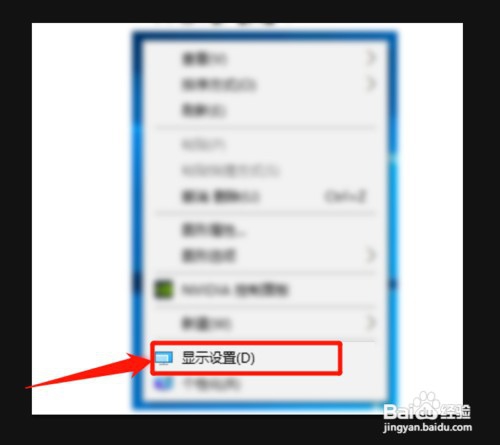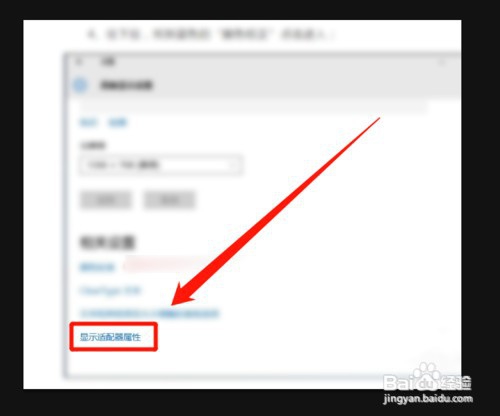win7和win10怎么调整成16位增强色
1、首先鼠标有点点击桌面空白处,选择“屏幕分辨率”。
2、然后在弹出的界面,选择高级设置。
3、在监视器属性界面,点击监视器选项卡。
4、最后在下面找到颜色,点击下拉菜单,将真彩色32位改为16位,点击确定即可。
5、鼠标右键桌面空白处,点击显示设置。
6、然后在弹出的菜单,点击系统。
7、紧接着点击里面的高级设置。
8、随后点击下面的显示适配器属性。
9、在监视器属性界面,点击监视器选项卡。
10、最后在下面找到颜色,点击下拉菜单,将真彩色32位改为16位,点击确定即可。
声明:本网站引用、摘录或转载内容仅供网站访问者交流或参考,不代表本站立场,如存在版权或非法内容,请联系站长删除,联系邮箱:site.kefu@qq.com。
阅读量:62
阅读量:52
阅读量:35
阅读量:88
阅读量:71